Con eMule è possibile commentare i files
condivisi, per informare gli altri utenti della bontà o meno
di un determinato file o per dare altre informazioni di carattere
tecnico.
Vi ricordiamo che se il relativo file viene rimosso dalla
condivisione, il commento resterà memorizzato nel file fileinfo.ini ,
ma non sarà più visibile dagli altri. L'unico modo per rendere
nuovamente disponibile il commento è rimettere in condivisione lo stesso
file al quale il commento si riferiva.

Se volete inserire un commento ad un file, andate nella finestra File Condivisi --> tasto
destro del mouse sul file da commentare --> Commenti.
Sarà possibile inserire un commento libero e votare il file.
Tale commento potrà essere visualizzato dai clients che scaricano
quel file, ma ricordate che non è possibile vedere i propri
commenti in linea (in realtà è possibile che si veda il proprio
commento pigiando sul tasto Ricerca in Kad, e aspettando
qualche tempo, ma non sempre funziona in quando dipende da quanto è stata veloce la rete Kad a pubblicare in rete il vostro commento al file).
N.B: Dalla versione 0.49c la massima dimensione del commento è stata estesa a ben 128 caratteri. Questo consente di assegnare un commento più preciso, infatti un modo furbo per commentare file (vedi figura successiva) e contrastare quelle persone che danneggiano gli altri rinominando i files, è quello di riportare il nome del file (se è troppo lungo accorciatelo) più il commento libero, così chi riceve quel commento saprà con certezza a quale file era riferito il commento:
Una volta commentato un file nella finestra dei
File Condivisi questo sarà preceduto da una icona  sovrapposta all'icona rappresentativa del programma
associato a quel file.
sovrapposta all'icona rappresentativa del programma
associato a quel file.
VISUALIZZARE I COMMENTI DI UN FILE
Se nella finestra Trasferimenti, alla sinistra del nome del file in download vedete una o più icone verdi "i", rosse "i" o grigie "i" vuol dire che il file è stato commentato.
 - Indica che quel file non è
commentato da nessuno.
- Indica che quel file non è
commentato da nessuno. - Indica che quel file ha un commento Ottimo.
- Indica che quel file ha un commento Ottimo. - Indica che quel file ha un commento Buono.
- Indica che quel file ha un commento Buono. - Indica che quel file ha un commento
Sufficiente.
- Indica che quel file ha un commento
Sufficiente. - Indica che quel file ha un commento Mediocre.
- Indica che quel file ha un commento Mediocre. - Indica che quel file ha un commento di file
non valido/corrotto/fake.
- Indica che quel file ha un commento di file
non valido/corrotto/fake.Cliccate col tasto destro del mouse sul file e selezionate Vedi tutti i commenti per leggerli.

Cliccando su Vedi tutti i commenti si aprirà la seguente finestra di dialogo, dove potrete leggere i commenti e i voti relativi dati a quel file.

Se volete visualizzare i commenti che VOI avete inserito avete tre possibilità :
1) dalla finestra Trasferimenti cliccate di destro il nome file e selezionate -> "Vedi tutti i commenti" -> "Ricerca in Kad"
 2) dalla finestra Condivisi cliccate di destro il nome file e selezionate -> "Commenti", sarà visibile nella prima stringa (e potrete modificarlo a piacere in qualsiasi momento)
2) dalla finestra Condivisi cliccate di destro il nome file e selezionate -> "Commenti", sarà visibile nella prima stringa (e potrete modificarlo a piacere in qualsiasi momento)
3) Dalla finestra Cerca cliccate di destro il Nome File e selezionate -> "Commenti"
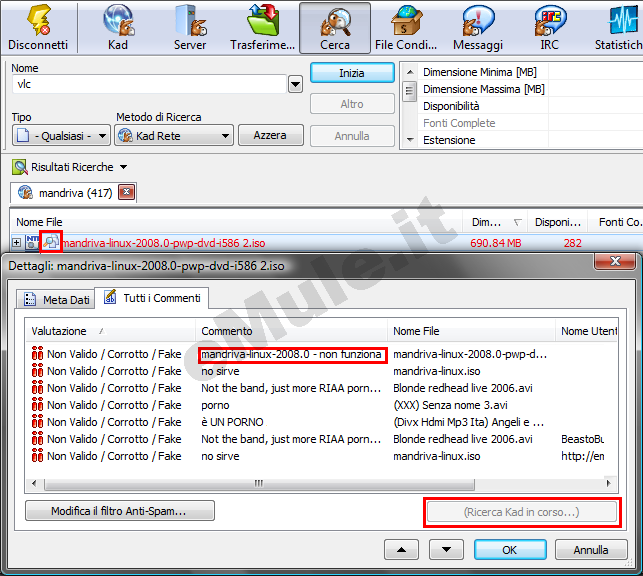
In tutti e tre i casi quando cliccate "Ricerca in Kad" alla destra del nome del file al posto dell' icona (che in questo caso era ) comparirà la lente e in basso invece di leggere "Ricerca in Kad" leggerete "(Ricerca Kad in corso ...)" in grigio. Questo tipo di ricerca a volte dà ulteriori commenti ma non sempre funziona. Dipende dalla velocità della rete Kad a inserire in rete i commenti al file. Provate.
) comparirà la lente e in basso invece di leggere "Ricerca in Kad" leggerete "(Ricerca Kad in corso ...)" in grigio. Questo tipo di ricerca a volte dà ulteriori commenti ma non sempre funziona. Dipende dalla velocità della rete Kad a inserire in rete i commenti al file. Provate.
Si leggono spesso commenti inutili od offensivi tra cui il più frequente è SCAMBIO SLOT, con cui il demente di turno invita gli altri utenti che leggono il messaggio ad assegnargli uno slot amico per fargli finire prima il file che sta scaricando. Questo è sbagliato per dei buoni motivi:
1) I commenti servono per giudicare la qualità di un file, non
per favorire o richiedere alcunchè.
2) Assegnare uno slot ad un utente significa fargli scavalcare
TUTTI gli altri che stanno aspettando da giorni lo stesso
file. E' un po' come se quando si è in coda da 2 giorni, il tipo alla
cassa chiedesse all'ultimo arrivato di passare primo ed essere servito
subito: insopportabile.
3) Spesso chi inserisce questi commenti è il primo a cancellare
il file dalla condivisione una volta terminato, perchè ha già dimostrato
di non avere alcun rispetto per gli altri. Tutti i
Megabyte che gli avrete dato andranno quindi persi, perchè non
serviranno a velocizzare la distribuzione del file agli altri che
aspettano.
4) EMULE NON E' WINMX: è stato progettato per essere assolutamente IMPARZIALE nei confronti di tutti e la funzione di slot amico è stata pensata per il releaser (il primo utente che mette in condivisione un nuovo file) che si accorda con altri amici per distribuire velocemente più copie complete e favorirne la diffusione.
Altro commento spesso leggibile è: "velocizzare eMule abc.txt" in cui si suggeriscono due cose:
1. "assegnare a TUTTI i files condivisi la priorità "release" (cosa assolutamente errata, priorità release la si da solo a files con meno di 5 fonti, es. i files che VOI mettete in condivisione) mettere tutti i file in release equivale a tenerli tutti con priorità bassa; priorità release serve solo per favorire la velocità di diffusione dei file rari.
2 ."levare i limiti capacità sia a download che a upload" (giusto levare il limite al download ma sbagliatissimo levarlo all' up in quanto saturereste la banda facendo uppare gli altri per cui non riuscirete più a contattare le fonti nè a spedire in tempo breve i pacchetti di conferma di avvenuta ricezione per i file da voi richiesti, potete levare la capacità up SOLO se attivate l'USS.
L'utente che inserisce tali commenti non ci fa sicuramente una bella figura e viene certamente ignorato.

Molto meglio provare con i messaggi privati ad un utente per volta facendo doppio click sul file che vi interessa maggiormente!! Ovviamente cercate di dare la precedenza a file molto rari (meno di 10 fonti) che altrimenti sarebbero difficili da completare, in questo modo sarà più facile che veniate accontentati.

